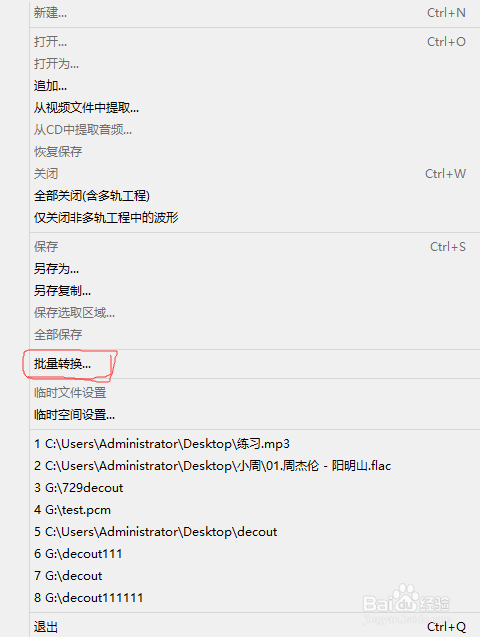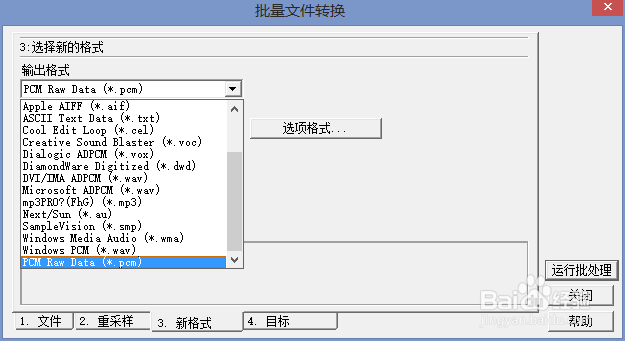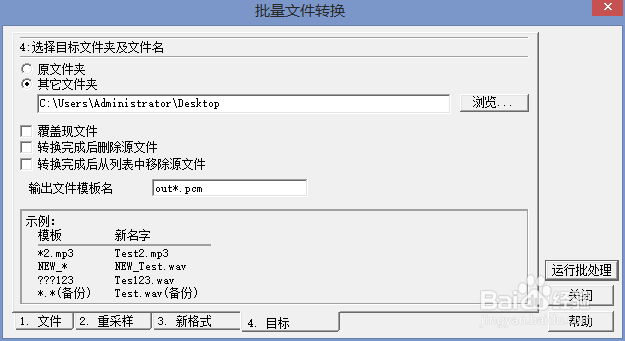利用CoolEdit转换格式得到一定格式的PCM音频
1、运行CoolEdit软件,可以首先打开文件查看:
2、点击左上角的‘文件’,在下拉菜单中选中批量转换,即得到参数选择的界面:
3、首先点击增加文件,添加需要转换的文件:
4、第二步,可以勾选改变目标格式,选择自己需要的格式参数:
5、第三步,选择需要输出的格式,如图:
6、最后设置输出的文件名和目录,点击运行批量处理,转换即可成功了。
声明:本网站引用、摘录或转载内容仅供网站访问者交流或参考,不代表本站立场,如存在版权或非法内容,请联系站长删除,联系邮箱:site.kefu@qq.com。
阅读量:52
阅读量:74
阅读量:38
阅读量:83
阅读量:30